Come disattivare la notifica "Visualizzazione su altre app" su Android Oreo

Indietro in Android Marshmallow, Google ha introdotto una funzione che consentiva la visualizzazione delle app su altre app. Cose come Facebook Messenger e Twilight sfruttano questa funzionalità per essere in grado di eseguire essenzialmente sullo schermo contemporaneamente ad altre applicazioni in primo piano.
CORRELATO: Come correggere l'errore "Sovrapposizione schermata rilevata" su Android
Ma questo presentava un problema in sé: alcune app non sarebbero state eseguite quando qualcosa era in esecuzione su di esse, come Waze, ad esempio. Questo ha generato un errore "Screen Overlay Detected" che è stato incredibilmente difficile da decifrare una volta ottenuto.
Con Oreo, Android rende molto chiaro quando un'applicazione è in esecuzione su altre applicazioni generando una notifica di sistema per farti sapere cosa sta succedendo. Questo è incredibilmente utile (come ogni impostazione che mostra ciò che sta accadendo in background), ma allo stesso tempo alcune persone non si preoccupano e vedono questo come solo un'altra notifica che ingombra la barra ogni volta che qualcosa sta accadendo dietro le quinte (ish).
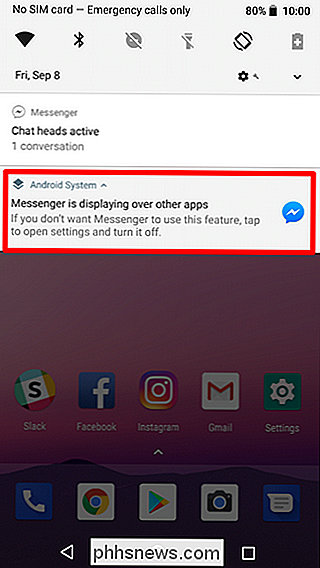
Come disattivare la notifica "Visualizzazione su altre app"
La buona notizia è che si disattiva la notifica. La cattiva notizia è che dovrai farlo per ogni app per la quale ricevi la notifica. In realtà, tuttavia, non dovrebbe essere quello e tecnicamente, questa è una buona cosa, poiché significa che riceverai comunque la notifica quando qualcosa viene visualizzato in modo imprevisto.
Per iniziare, attendi fino a quando non viene visualizzata la notifica e premi a lungo.
NOTA: premi a lungo la notifica "[APP NAME] viene visualizzata su altre app", non la notifica per l'app stesso (se presente, come nel nostro esempio di testo qui).
Si aprirà il pannello delle impostazioni di notifica Sistema Android.
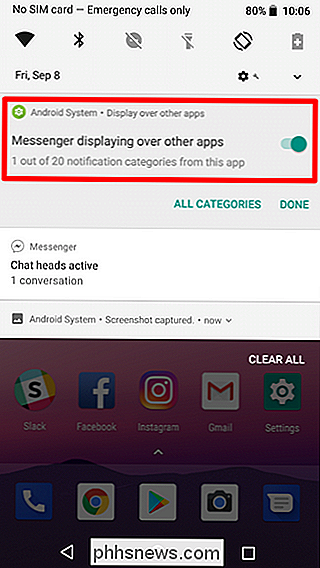
Per disattivare rapidamente la notifica, basta disattivare il cursore. Verrà visualizzata una nota per informarti che questa notifica non verrà più visualizzata. Ancora una volta, questo è solo per l'app attualmente in esecuzione: verrà visualizzata una nuova notifica se un'altra app viene visualizzata su altre app.
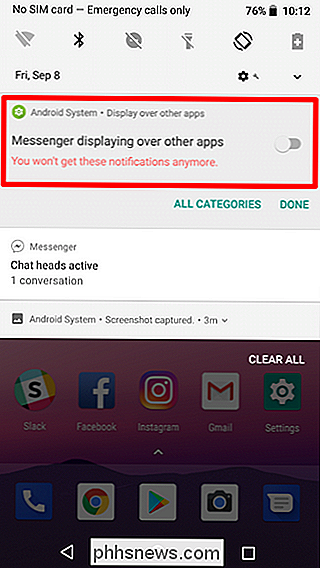
Al termine, tocca "Fatto".
Come riattivare la notifica "Visualizzazione su altre app"
Se decidi di perdere questa impostazione,
Dare una barra di notifica e toccare l'icona a forma di ingranaggio per aprire il menu Impostazioni.
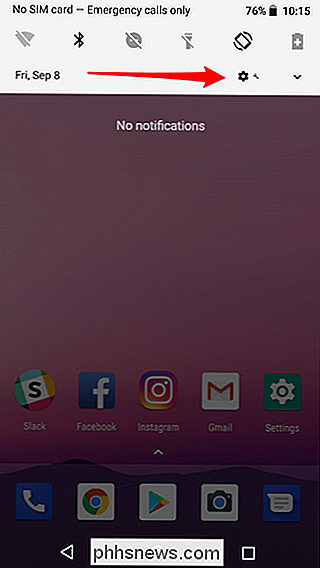
Da lì, toccare nel menu App e notifiche.

Toccare "Notifiche", quindi " Notifiche (attiva per tutte le app). "
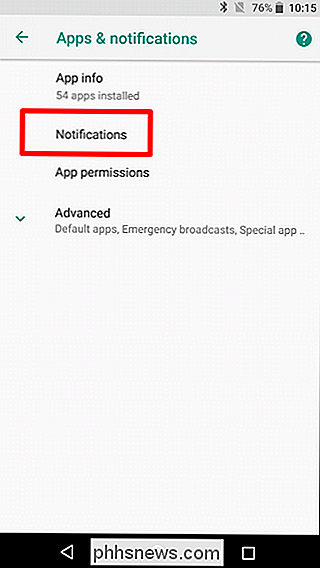
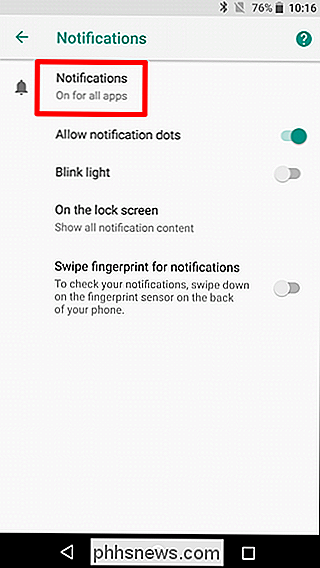
Tocca il pulsante del menu con tre punti nell'angolo in alto a destra, quindi seleziona" Mostra sistema ". Verranno visualizzate le app e le app di sistema installate dal Play Store nell'elenco.

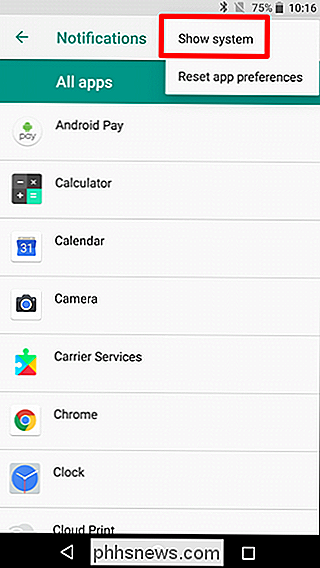
Scegli "Sistema Android".
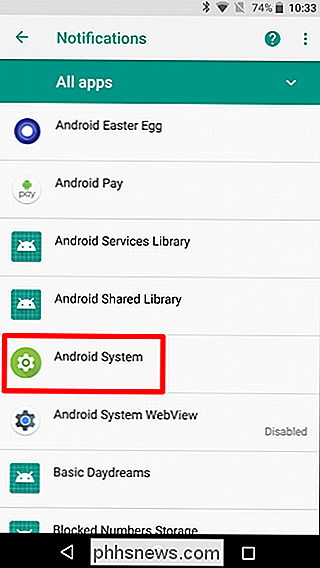
Trova la notifica che hai disattivato in precedenza, è Messenger nel nostro scenario di test, quindi riattivalo spostando il cursore sulla posizione On.
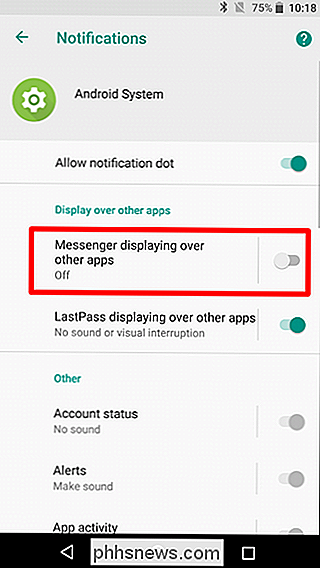
Fatto e fatto.

Come far scorrere il tuo PC Gameplay a Twitch con NVIDIA GeForce Experience
Il software GeForce Experience di NVIDIA ha una funzione di streaming di gioco incorporata. Se si dispone di hardware grafico NVIDIA, non è necessario alcun software aggiuntivo per lo streaming su Twitch, Facebook Live o YouTube Live. La funzione di streaming di NVIDIA potrebbe non disporre di tutte le funzionalità avanzate disponibili in Open Broadcaster Software (OBS), ma è molto più facile iniziare e supporta anche webcam, microfoni, informazioni sullo stato e overlay personalizzati.

I migliori PC all-in-one di Windows: Seriamente, sono veramente buoni
I PC all-in-one sono il dominio del debuttante, del business hotel o del decoratore d'interni che non può sopportare di vedere un PC "reale" in un soggiorno incontaminato. Con l'eccezione di iMac, sono stati visti come scatole noiose e sottodimensionate con componenti per laptop riposte dietro uno schermo economico.



